Der var en tid, hvor Mozillas Firefox-browser gik tå til tå med Google Chrome, når det kom til markedsandel. Meget har dog ændret sig, og Google Chrome er nu den ubestridte konge af browserne. Masser af Chrome-udvidelser, som Chrome Web Store huser, er en af de forskellige grunde til Chromes dominans. Mens et antal Chrome-udvidelser også er tilgængelige for Firefox, er der nogle, der er eksklusive for Google-browseren. Imidlertid har Mozilla et nyt trick i ærmet.
Virksomheden har arbejdet med WebExtensions-understøttelse af Firefox, hvilket gør den kompatibel med alle Chrome-udvidelser. Nå ser vi allerede frugter af arbejdet, da der allerede er en ret enkel måde at installere Chrome-udvidelser til Firefox på:. Sådan gør du:
1. Åben Firefox og installer Chrome Store Foxified-udvidelsen.
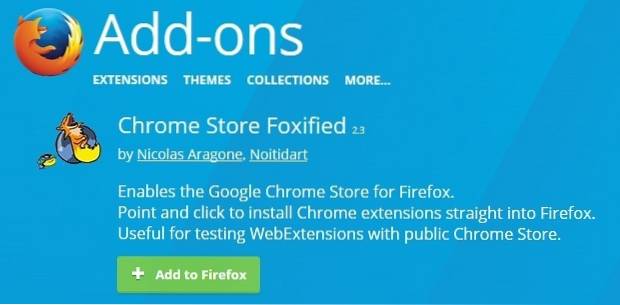
2. Når du er færdig, skal du gå over til Chrome Webshop og søge efter den ønskede udvidelse. For eksempel forsøgte vi at installere udvidelsen "Google Translate". Du vil bemærke, at udvidelsessiden indeholder en “Føj til Firefox”-Knappen. Klik på den.
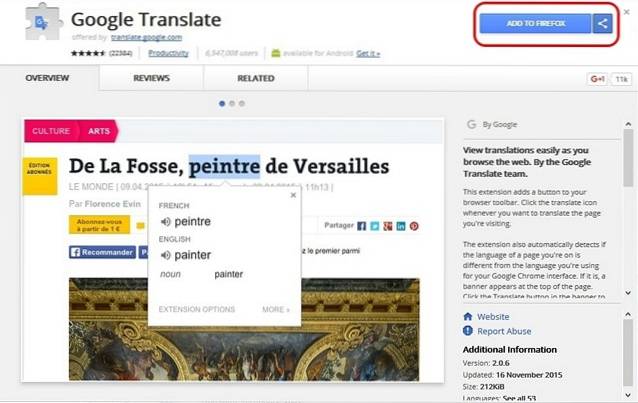
3. Derefter hentes udvidelsen fra Chrome Webshop og konverteret til Firefox-format. Du vil derefter se adskillige muligheder for at installere eller gemme udvidelsen.
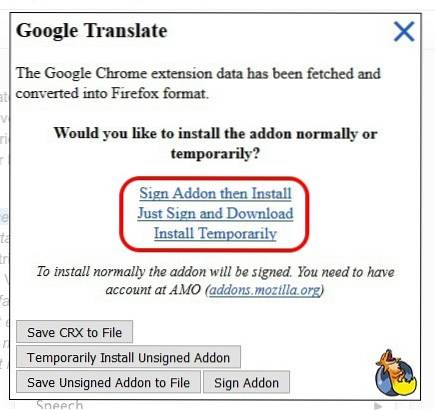
4. Hvis du planlægger at bruge tilføjelsesprogrammet permanent i Firefox ,, kan du klikke på “Sign Addon og installer derefter“. Til denne mulighed underskrives tilføjelsesprogrammet, og for det skal du have en Firefox-konto på addons.mozilla.org (AMO). Du kan nemt oprette en konto, hvis du ikke har en.
Hvis du bare vil brug Chrome-udvidelsen i Firefox midlertidigt, du kan klikke på “Installer midlertidigt”Og du er god at gå. Udvidelsen fjernes dog fra Firefox, hvis du lukker browseren.
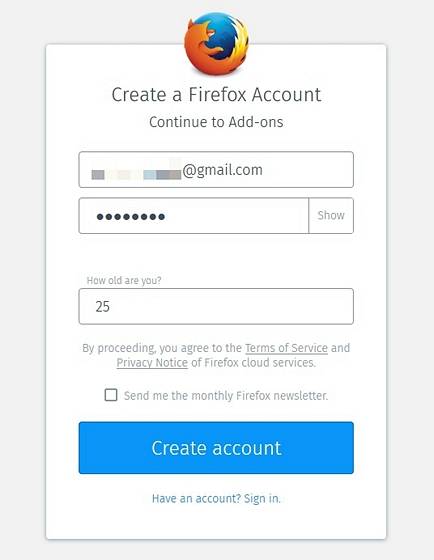
5. Når du har oprettet en konto, kan du derefter vælge "Sign Addon then Install" eller "Just Sign and Download" for at gemme add-on. Tilføjelsen bliver derefter uploadet til AMO og underskrevet.
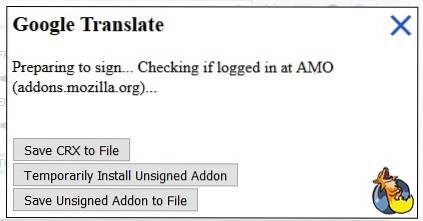
6. Når tilføjelsen er underskrevet, får du mulighed for at gemme eller installer tilføjelsesprogrammet, du får et pop op-vindue til venstre øverst, klik på knappen "Installer", og Chrome-udvidelsen føjes til Firefox. Du kan derefter klikke på udvidelsen og bruge den som på Chrome.
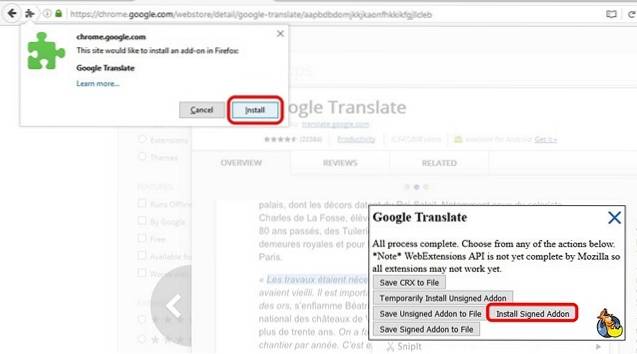
Bemærk: Hvis du ikke får pop op-vinduet, skal du klikke på “Installer underskrevet tilføjelse” og du skal se det.
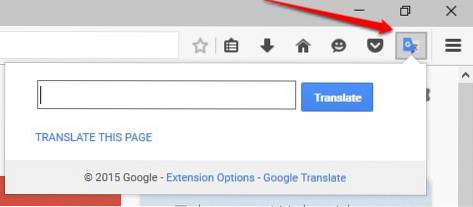
Mens alle Chrome-udvidelser let installeres i Firefox med denne metode, fungerer ikke alle Chrome-udvidelser. I vores test forsøgte vi et antal Chrome-udvidelser på Firefox, og kun få lykkedes at arbejde, og selv dem, der fungerede, fungerede ikke så godt som vi ville have ønsket. I betragtning af at WebExtensions-projektet stadig er under udvikling, kan vi forvente, at ting forbedres i fremtiden.
Hvis du leder efter nogle Chrome-udvidelser, du kan prøve, skal du tjekke vores video om 10 nyttige Chrome-udvidelser:
SE OGSÅ: 35 Bedste Google Chrome-udvidelser
Klar til at prøve Chrome-udvidelser på Firefox?
WebExtensions-initiativet vil helt sikkert hjælpe Mozilla med at fastholde brugere, der allerede bruger Firefox, men det vil være interessant at se, om flytningen formår at holde folk fra film til Chrome. Nå, det håber vi bestemt, da enhver konkurrence inden for teknologi er en gevinst for forbrugerne. Nå, hvis du ikke kan vente på, at WebExtensions ankommer i fuldgyldig form, kan du prøve at installere Chrome-udvidelser i Firefox ved hjælp af den førnævnte metode. Bare hold dine forventninger nede, og du kan endda blive overrasket. Fortæl os din oplevelse i kommentarfeltet.
 Gadgetshowto
Gadgetshowto



